Strokovnjaki za oblikovanje vedo, da se morajo včasih "igrati" s formati. Nanašamo se na prenos dokumentov na fotografije, jpg v word, slike v pdf ... in verjeli ali ne, včasih se lahko soočite z dvomi ali ne veste, katera je najboljša možnost za pretvorbo ene oblike v drugo.
Zato ob tej priložnosti če je tisto, kar potrebujete, da preidete iz JPG v WordPomagali vam bomo s ponudbo informacij, ki jih potrebujete, pa tudi programov, s katerimi lahko preprosto pretvorite, ne glede na to, ali imate znanje ali ne.
Kaj je JPG

Format JPG je razširitev slike, to je fotografija, ki jo boste dobili v računalniku pod koncem -jpg. Polno ime je Joint Photographic Experts Groups, zato je znano tudi kot JPEG.
Ta oblika Zanj je značilno stiskanje slik dovolj, da ne tehta veliko (da ga lahko naložite ali prenesete v nekaj sekundah), vendar brez tega stiskanja pomeni, da bo slika izgubila kakovost. Pravzaprav ne, čeprav bo s časom ter kopiranjem in prenosom te slike opaziti malo več izgube.
Trenutno je JPG eden najbolj znanih na internetu. Skoraj vse slike ga uporabljajo, ker gre za format, ki običajno ni pretežak in dobro deluje v katerem koli spletu in brskalniku. Čeprav trenutno izgublja tla, ker novi spletni format, Webp, deluje zelo dobro. Čeprav še ni sprejeta in datotek webp še vedno ni mogoče uporabljati povsod.
Kaj je beseda

Res je Word program. Govorimo o programu Microsoft Word, besedilnem programu, ki je integriran v Microsoft Office. Iz tega razloga je znan kot Office Word ali kot Microsoft Word. Od leta 1983 je v naših računalnikih, čeprav danes obstaja veliko drugih brezplačnih alternativ (ki so njegovi kloni).
Zato bomo pri pretvorbi JPG v Word resnično storili, da ga posredujemo besedilnemu dokumentu, običajno z razširitvami doc ali docx.
Ta dokument je eden najpogosteje uporabljenih, zlasti za pisanje besedila, čeprav je to mogoče storiti tudi za vstavljanje slik ali celo ustvarjanje besedila in slikovnih dokumentov z določenimi formati (od tod tudi njegova uporaba).
Zdaj bi morali vedeti, da pri prehodu iz JPG v Word v resnici ne preidete iz JPG v Wordov format, ampak greste na razširitev doc (je najpogostejša). In res je, da je Word dejansko ime programa, ne pa tudi datoteka sama. Ikona, ki se prikaže v tej vrsti dokumenta, določa, da se ta dokument odpre z Wordom (ali z drugimi možnostmi, kot so OpenOffice, LibreOffice ...).
Programi za prehod iz JPG v Word

Predstavljajte si, da imate sliko. Vsebuje lahko risbe, ilustracije, pa tudi besedilo. In ga morate spremeniti in uporabiti vse, kar je v njem. Nimate pa izvirnika in ne morete spremeniti jpg-ja. Zaradi tega se mnogi odločijo, kako najti način, kako ga pretvoriti v nekaj, kar lahko urejajo, na primer v datoteko Word. Ali želite vedeti, katere alternative imate za pretvorbo JPG v Word? Govorimo o njih.
Pretvorite datoteke JPG v Word v spletu
Ena izmed prvih možnosti, še posebej, če z iskalnikom rešujete težavo, je spletne strani, ki vam pomagajo pri tej pretvorbi.
To je eden najlažjih in najhitrejših načinov, ki ima to prednost, da ni treba ničesar prenašati v računalnik niti vam ni treba ničesar nameščati. Seveda ima tudi to slabost, da boste v splet nalagali informacije, ki so morda zasebne, in izgubite nadzor nad tem, kaj bodo storili s tem, kar naložite. Zaradi tega mnogi raje ignorirajo to obliko.
Če pa vas to ne moti, lahko brez težav uporabljate različne strani. Poleg tega je njegov način delovanja preprost:
- Naložite sliko JPG, ki jo želite pretvoriti.
- Dajte mu pretvoriti in počakajte nekaj minut. Nekaj, kar počnejo, je, da ga posredujejo neposredno v PDF in od tam Docu.
- Prenesite že pretvorjeno različico dokumenta.
Večina strani vam ponuja informacije o tem, kako ravnajo z datotekami, ki jih naložite, zato ne bi bilo slabo, preden si pred pretvorbo nečesa, kar je »zasebno« ali »pomembno«, vzeti nekaj minut za pregled njihove politike.
In katere strani lahko uporabljate? Priporočamo vam:
- Pretvorjeno.
- Majhen pdf.
- Na spletu2pdf.
- Brez spletnega pretvornika.
- Zamzar.
Pojdite iz JPG v Word s programi
Druga možnost, ki jo morate pretvoriti v JPG, je Word programi, nameščeni v računalniku. V tem primeru lahko uporabite različne možnosti, nekatere pa sploh ne potrebujejo za prenos in namestitev.
JPG v Word s fotografijami
Če imate Windows 10, imate v meniju zagotovo možnost »Fotografije«. To je aplikacija, ki jo sistem uporablja tako, da si lahko v računalniku ogledate fotografije, pa tudi tiste, ki jih naložite iz mobilnega telefona, tablice itd. No, s tem lahko pretvorite slikovno datoteko v besedilno.
Kaj moraš storiti? Najprej odprite sliko s to aplikacijo (prek Photos ali Photos).
Nato pritisnite gumb za tiskanje (v zgornjem desnem kotu je). To bo aktiviralo tiskalno ploščo vašega računalnika, vendar je ne bomo natisnili, ampak vas bomo prosili, da shranite tisto, kar želimo natisniti, v drugi obliki.
Če želite to narediti, morate Microsoft Print dati v PDF in ga shraniti kot. Vstavite ime datoteke in pripono .pdf in jo daste shraniti.
In ja, trenutno ga nimate v Wordu, ampak v PDF-ju. Toda to datoteko lahko z gumbom na desni prosite, da jo odpre s programom Microsoft Word in odprla se bo, kot je. Pravzaprav vam bo Word povedal, da mora PDF pretvoriti v datoteko doc. Rečete da in po nekaj minutah ga boste imeli pripravljenega.
Seveda boste morali preveriti, ali je vse pravilno, saj ni nezmotljivo, morda ima napake.
Prenesite programe za shranjevanje JPG v Word
Če vam je ljubše v ta namen namestite natančnejši program, To lahko tudi storite, saj obstaja več možnosti.
Nekateri med njimi so PDF Element Pro, pretvornik JPG v Word, JPG v Word ...
Vsi delajo približno enako. In to je, da ko je enkrat nameščen, z njimi morate samo odpreti sliko (ali postavite pot, kjer je datoteka), in jo pretvorite v novo besedilno obliko.